-
Windows 10系统重置方法
Windows 10系统重置方法 如果系统还能正常进入可以尝试此方法 1、首先需要我们按下键盘的“Windows徽标键+i键”,调出系统“设置”页面,并选择“更新和安全”,如下图所示: 2、在“更新和安全”页中点击“恢复”,并在右侧“恢复”页面下点击“开始”按钮,如下图所示: 3、在这里我们可以看到“保留我的文件”和“删除所有内容”两个选项;如果只需要恢复安装了Windows系统的磁盘,想删除已经安装的第三方应用软件,还原系统默认设置,又不想删除电脑中备份的数据,那么只需要点击“保留我的文件”即可;如果确认已备份或电脑中无重要资料,需要将电脑彻底恢复,则点击“删除所有内容”即可; 4、本次操作我们选择“保留我的文件”选项; 5、点击完成后,会弹出本次操作会造成的更改,确认不会造成影响后点击“下一步”按钮,并以此类推完成后续操作即可。
SE_Zhang 2024-05-07
20 0 0 -
WIN10电话激活
WIN10电话激活 若无法通过联网自动激活,您可以尝试电话激活方式。 (1)使用快捷键win+R调出运行框,输入“slui 4”确定(注意中间空格)。 (2)选择你所在的国家或地区。如菜单下拉至最下面,选择“中国” (3)选择后点击“下一步”,弹出页面提示致电微软客服热线并提供安装ID,安装ID是一串数字,共9组,每组7位。如下图 按照提示,页面上提供了三个热线电话,我们建议您使用固定电话拨打。800-830-1832或使用手机拨打400-830-1832这两条微软激活热线,接通后按1,按5,再按1直接接通人工客服,将安装ID 9组数字提供给客服,微软客服人员验证有效后会返回给您一串数字确认ID,共8组,每组6位。 (4)将微软客服提供的确认ID填写在下图页面的文本框中,完整输入后点击“激活Windows”。 (5)确认ID输入正确,就会提示您Windows已激活,当前正在运行的操作系统是正版。
SE_Zhang 2024-05-06
1.2K+ 0 0 -
Catalyst 交换机未知静态路由排错分享
前言 本篇文章主要用于排查为何交换机没有配置静态路由,但是在show ip route中会发现未知的静态路由条目。 故障描述 目前未知的路由可能出现在全局路由表,以及管理VRF路由表中。 未知路由出现在全局路由表 Show ip route Extended Host Mode is enabled Codes: L - local, C - connected, S - static, R - RIP, M - mobile, B - BGP D - EIGRP, EX - EIGRP external, O - OSPF, IA - OSPF inter area N1 - OSPF NSSA external type 1, N2 - OSPF NSSA external type 2 E1 - OSPF external type 1, E2 - OSPF external type 2, m - OMP n - NAT, Ni - NAT inside, No - NAT outside, Nd - NAT DIA i - IS-IS, su - IS-IS summary, L1 - IS-IS level-1, L2 - IS-IS level-2 ia - IS-IS inter area, * - candidate default, U - per-user static route H - NHRP, G - NHRP registered, g - NHRP registration summary o - ODR, P - periodic downloaded static route, l - LISP a - application route + - replicated route, % - next hop override, p - overrides from PfR Gateway of last resort is aaa.bbb.ccc.ddd to network 0.0.0.0 S* 0.0.0.0/0 [0/0] via aaa.bbb.ccc.ddd aaa.bbb.ccc.ddd/8 is variably subnetted, 3 subnets, 2 masks 未知路由出现在VRF路由表 #sh ip route vrf management Routing Table: management Codes: L - local, C - connected, S - static, R - RIP, M - mobile, B - BGP D - EIGRP, EX - EIGRP external, O - OSPF, IA - OSPF inter area N1 - OSPF NSSA external type 1, N2 - OSPF NSSA external type 2 E1 - OSPF external type 1, E2 - OSPF external type 2 i - IS-IS, su - IS-IS summary, L1 - IS-IS level-1, L2 - IS-……
SE_Zhang 2024-04-30
33 0 0 -
启动报ORA-00211 ORA-00202错误
C:\Users\Administrator>sqlplus / as sysdba SQL*Plus: Release 12.1.0.1.0 Production on 星期二 10月 13 21:35:45 2015 Copyright (c) 1982, 2013, Oracle. All rights reserved. 连接到: Oracle Database 12c Enterprise Edition Release 12.1.0.1.0 - 64bit Production With the Partitioning, OLAP, Advanced Analytics and Real Application Testing opt ions SQL> select open_MODE FROM V$DATABASE; select open_MODE FROM V$DATABASE * 第 1 行出现错误: ORA-01507: ?????? SQL> alter database mount; alter database mount * 第 1 行出现错误: ORA-00211: control file does not match previous control files ORA-00202: control file: ''D:\APP\ADMINISTRATOR\FAST_RECOVERY_AREA\ORCL12C\CONTROL02.CTL'' 控制文件版本不匹配 手动把可以正常启动的机器里的 覆盖不能正常启动的机器这个路径下 然后执行 SQL> shutdown immediate; SQL> startup 出现ora-00214错误 注:两台机器都需要执行以下 然后执行 SQL> show parameter control; NAME TYPE --------------------/---------------- ---------------------- VALUE ------------------------------ control_file_record_keep_time integer 7 control_files string D:\APP\ADMINISTRATOR\ORADATA\O RCL12C\CONTROL01.CTL, D:\APP\A DMINISTRATOR\FAST_RECOVERY_ARE A\ORCL12C\CONTROL02.CTL control_management_pack_access string DIAGNOSTIC+TUNING SQL> alter system set control_files='S:\ORADATA\KTMS\CONTROL01.CTL' scope=spfile; 系统已更改。 SQL> shutdown abort ORACLE 例程已经关闭。 SQL>……
SE_Zhang 2024-04-30
175 0 0 -
使用 LXPM 创建带有 NVMe 磁盘的Intel ® VROC RAID 卷
打开系统并打开 LXPM 2. 在启用 VMD 之前, RAID 设置页面上会出现一条消息,指出未找到支持的 RAID 适配器。单击UEFI 设置 3. 单击设备和 I/O 端口 4. 单击Intel ® VMD 技术 5. 使能够 Intel ® VMD 6. 单击“保存” ,然后在弹出窗口中单击“是” 7. 单击“退出 UEFI 设置” ,然后在弹出窗口中单击“是”返回上一页 8. 单击RAID 设置。 您现在将看到已检测到Intel VROC (VMD NVMe RAID),但不存在虚拟磁盘 9. 单击“下一步”进行 RAID 设置 10. 单击“简单配置”或“高级配置”来设置 RAID。在此示例中,已选择高级配置。从下拉菜单中选择创建新磁盘阵 列和虚拟磁盘。点击下一步 11. 选择RAID级别,然后根据需要选择硬盘。点击下一步 12. 单击创建虚拟磁盘 13. 输入虚拟磁盘名称并设置虚拟磁盘容量。单击创建 14. 添加或编辑虚拟磁盘,然后单击“下一步” 15. 验证磁盘阵列和虚拟磁盘设置,然后单击“下一步” 16. 在弹出的窗口中单击“是”以确认上述设置 17. 新的虚拟磁盘已创建
SE_Zhang 2024-04-30
42 0 0 -
安装 Win11 提示 “ 这台电脑无法运行 Windows 11 ”
▲启动电源,通过提示进入 BIOS (不同品牌主板需要按的按键不同,一般就是 F2、F9跟Del ), 按下F8修改启动项 , 选择UEFI开头的对应U盘 ,即可重启进入安装界面(顺便吐槽一下安装界面风格跟Win11根本不搭,还是老Win8风格,难看极了)。 本来如果一切顺利的话,我安装就只需点击几下就行了,结果出现了 “这台电脑无法运行Windows11” 这样的离谱错误!我一下子就 汗流浃背 了…… 当出现“这台电脑无法运行 Windows 11 ”时, 按 Shift+F10 ,输入regedit 展开 HKEY_LOCAL_MACHINE\SYSTEM\Setup 在“LabConfig”项下,创建两个 DWORD(32位)值: “BypassTPMCheck”,赋值 00000001,基数(默认十六进制) “BypassSecureBootCheck”,赋值 00000001, 基数(默认十六进制) 保存退出后,提示消失。 注 BypassTPMCheck // 绕过TPM检查 BypassSecureBootCheck // 绕过安全启动检查 BypassRAMCheck // 绕过RAM检查 BypassStorageCheck // 绕过存储检查 BypassCPUCheck // 绕过CPU检查 AllowUpgradesWithUnsupportedTPMOrCPU // 微软官方发布的绕过CPU检测解决方案 只能绕过TPM2.0,不能绕过TPM1.2(最低要求),没有TPM模块的绕不过去。
SE_Zhang 2024-04-30
270 0 0 -
【转载】vlan间路由+静态路由+NAT(PAT+静态NAT)综合实验
目录 实验: (1)实验拓扑: (2)实验需求: (3)实验思路分析(!!!): (4)所需技术 : 续实验!!! 静态路由+PAT+静态NAT(讲解+实验)_孤城286的博客-CSDN博客 实验: (1)实验拓扑: (2)实验需求: • ①所有PC能访问互联网上的PC3(能实现上网需求) • ②内网服务器需要对外网用户提供访问服务 • ③分支公司PC4和PC5能访问总公司内网服务器web server 1和PC1和PC2 • ④PC4能和PC5之间相互访问 (3)实验思路分析(!!!): ①合理的规划IP地址和VLAN ②打通总公司内网:利用VLAN 间路由 ③打通分支公司内网:单臂路由 ④配置路由: 1、核心交换机: 由于除了PC3以外,所有的PC都要访问互联网(PC3),所以核心交换机去往互联网路由可以使用静态缺省路由(减少繁琐)。ip route 0.0.0.0 0.0.0.0 172.16.1.1(去往互联网) 因为PC4和PC5需要访问服务器所以核心交换机上需要有数据包回来的路由: ip route 10.1.0.0 255.255.0.0 192.168.1.3 2、R3: 由于PC4和PC5访问内网服务器,而且还需访问互联网业务 静态缺省:ip route 0.0.0.0 0.0.0.0 192.168.1.1 3、总公司出口路由器R1: 由于互联网业务很多,每种业务对应不同的IP,所以访问互联网的使用静态缺省路由: ip route 0.0.0.0 0.0.0.0 12.1.1.2 (去互联网) PC1 PC2 PC4 PC5访问互联网的数据包需要回来, 所以写明细路由: ip route 10.1.0.0 255.255.0.0 172.16.1.2 ⑤NAT转换: 由于内网PC需要访问互联网,所以需要PAT转换(一对多): 由于内网服务器要对互联网用户提供访问服务,所以需要使用静态NAT(一对一,经TCP 80端口转换) ⑥访问验证(ping 测试+web页面访问) (4)所需技术 : ①vlan间路由: ②单臂路由: int f0/0----进……
SE_Zhang 2024-04-30
13 0 0 -
存储设备、交换机和主机正确的关机、开机顺序
正确的关机顺序:停止所有业务→关闭主机操作系统→关闭主机电源→关闭交换机电源→关闭控制框电源→关闭硬盘框电源。 正确的开机顺序:打开硬盘框电源→打开控制框电源→打开交换机电源→打开主机电源和启动操作系统。 说明: 不同的产品接通与关闭电源的方法各不相同,其中: 对于S2600存储系统,直接接通或拔出电源线缆。 对于S5000系列存储系统,打开或关闭控制框或硬盘框后视图中的电源按钮。 对于S5500T、S5600T、S5800T、S6800TS3900、S5900、S6900存储系统,按任意一个控制器上的电源按键开关。 https://support.huawei.com/enterprise/zh/knowledge/EKB1000055325
SE_Zhang 2024-04-29
81 0 0 -
克隆rootvg
在克隆过程中,系统需完成如下工作: 1.基于当前系统rootvg中内容,产生/image.data 文件. 2.使用系统中未被占用的硬盘, 创建altinst_rootvg卷组 3.创建前缀为alt_inst的逻辑卷和文件系统 4.以当前rootvg为蓝本,生成备份文件列表, 不包含在exclude.list中的文件 5.将所有文件拷到altinst_rootvg的文件系统上 6.如果指定的话,使用installp 命令在新的系统中安装系统的更新软件或新的软件包 7.使用bosboot命令在altinst_rootvg上创建引导逻辑卷 8.若有指定,执行用户的脚本程序 9.卸载文件系统, 修改altinst_rootvg上逻辑卷和文件系统的命名 将引导列表改成从替换硬盘上引导. 接下来,我们介绍如何将正在运行的AIX系统, 用替换硬盘的安装(alternate disk installation )方法来克隆到系统的新硬盘上. 在此期间安装用户定义的软件捆绑包(bundle), 并运行用户编写的脚本,以定制AIX在新系统中的配置. 因为使用 替换硬盘安装过程涉及到克隆现有的rootvg 到的新盘上,在服务器上需要有一块未被分配使用的硬盘. 具体包括: 前期准备 进行rootvg的克隆与定制 从克隆好的硬盘上引导系统 确认所有操作成功 第一步. 前期准备 检查系统内部物理卷的状态. 使用命令: # lspv hdisk0 0009710fa9c79877 rootvg active hdisk1 0009710f0b90db93 None 此系统中hdisk1未被分配, 可以用作克隆rootvg的硬盘 由于克隆rootvg过程中会创建以alt_inst为前缀的逻辑卷,要避免系统中有相同的文件系统名和逻辑卷 检查 alt_disk_install 文件集是否已安装在系统中. # lslpp -L bos.alt_disk_install.rte 如结果为: lslpp: 0504-132 Fileset bos.alt_disk_install.rte not installed. 表明alt_disk_install未被安装 将AIX第二张安装盘放入光驱, 安装alt_disk_install文件集. # geninstall -d/dev/cd0 bos.a……
SE_Zhang 2024-04-29
26 0 0 -
ORA-01113,ORA-01110的简单解决
分析和解决问题: 1.重起数据库: C:\Documents and Settings\Jacken>sqlplus /nolog SQL> conn sys/123456 as sysdba; SQL> shutdown immediate; 数据库已经关闭。 已经卸载数据库。 ORACLE 例程已经关闭。 SQL> startup; Total System Global Area 293601280 bytes Fixed Size 1248600 bytes Variable Size 100663976 bytes Database Buffers 184549376 bytes Redo Buffers 7139328 bytes 数据库装载完毕。 第 1 行出现错误: ORA-01113: 文件 1 需要介质恢复 ORA-01110: 数据文件 1: 'G:\ORACLE\PRODUCT\10.2.0\ORADATA\MYDB\SYSTEM01.DBF' 执行startup却无法启动,出现ORA-01113,ORA-01110的错误。那好办,恢复文件。 2.恢复文件介质 SQL> shutdown immediate; SQL> recover datafile 'G:\ORACLE\PRODUCT\10.2.0\ORADATA\MYDB\SYSTEM01.DBF'; 完成介质恢复。 {=suggested | filename | AUTO | CANCEL} SQL> alter database open; SQL> startup; 这样问题就解决了!
SE_Zhang 2024-04-29
185 0 0
SE_Zhang 的文章





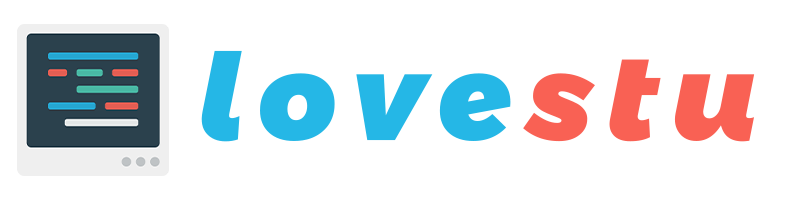
升级版本
评论于 华为2288h v5 对iBMC上报Nand Flash预留块不足10%告警的说明